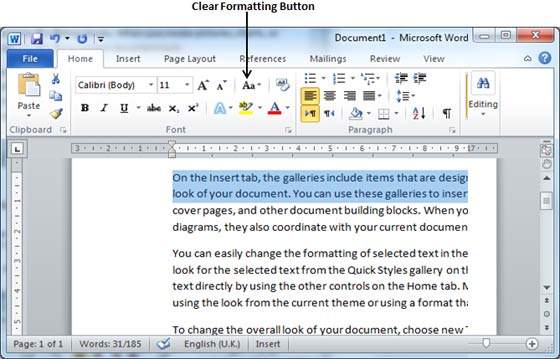การตั้งค่าแบบอักษรข้อความใน Word 2010
ในบทนี้เราจะพูดถึงวิธีการตั้งค่าแบบอักษรและขนาดของข้อความใน Word 2010 Microsoft word ช่วยให้คุณสามารถใช้แบบอักษรต่างๆที่มีขนาดต่างกัน คุณสามารถเปลี่ยนลักษณะเอกสารของคุณได้โดยการเปลี่ยนแบบอักษรและขนาด โดยปกติคุณจะใช้แบบอักษรที่แตกต่างกันสำหรับย่อหน้าและหัวเรื่อง สิ่งสำคัญคือต้องเรียนรู้วิธีใช้ฟอนต์ต่างๆ บทนี้จะสอนวิธีเปลี่ยนฟอนต์และขนาดในขั้นตอนง่ายๆ
เปลี่ยนประเภทและขนาดตัวอักษร
เราจะทำความเข้าใจสั้น ๆ เกี่ยวกับปุ่มแบบอักษรที่เราจะใช้ต่อไปในบทช่วยสอนนี้ ต่อไปนี้เป็นภาพหน้าจอเพื่อแสดงปุ่มที่เกี่ยวข้องกับแบบอักษรบางปุ่ม
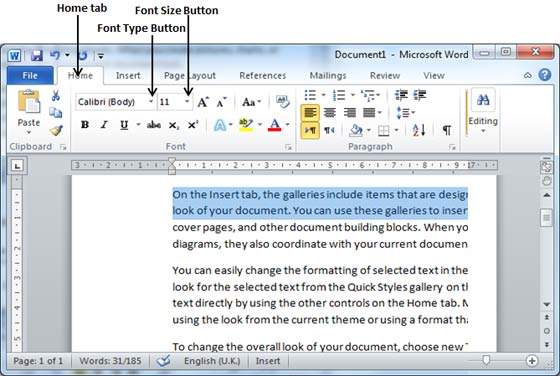
Step 1 - เลือกส่วนของข้อความที่จะต้องเปลี่ยนแบบอักษรแล้วคลิกไฟล์ Home tab. ตอนนี้คลิกFont Type เพื่อแสดงรายการแบบอักษรทั้งหมดที่มีดังที่แสดงด้านล่าง
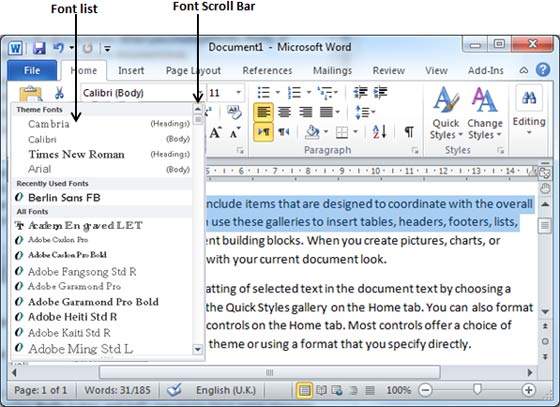
Step 2- พยายามเลื่อนตัวชี้เมาส์ไปเหนือแบบอักษรที่แสดง คุณจะเห็นว่าแบบอักษรข้อความเปลี่ยนไปเมื่อคุณเลื่อนตัวชี้เมาส์ไปบนแบบอักษรต่างๆ คุณสามารถใช้ไฟล์Font Scroll Barเพื่อแสดงแบบอักษรเพิ่มเติมที่มี สุดท้ายเลือกแบบอักษรที่ต้องการโดยคลิกที่ชื่อแบบอักษรในรายการ เราได้เลือกMV Boli เป็นแบบอักษรสำหรับข้อความตัวอย่างของเรา
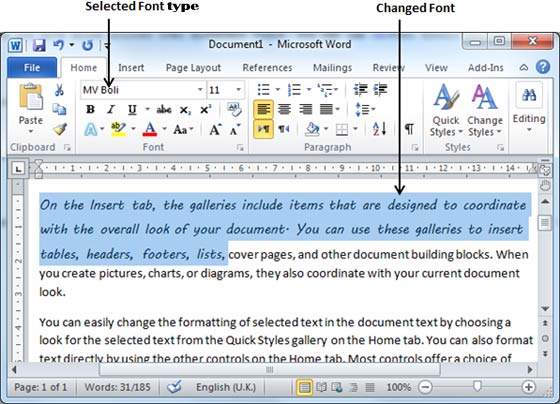
Step 3 - วิธีที่คล้ายกันในการเปลี่ยนไฟล์ font sizeคลิกที่ปุ่มขนาดฟอนต์ซึ่งจะแสดงรายการขนาดฟอนต์ คุณจะใช้ขั้นตอนเดียวกันนี้เพื่อเลือกขนาดฟอนต์ที่คุณต้องการใช้ในขณะที่เลือกประเภทฟอนต์
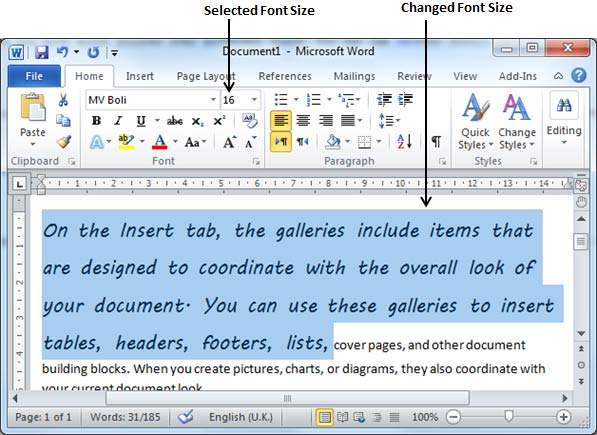
ใช้ปุ่มหดและขยาย
คุณสามารถใช้วิธีย่อหรือขยายขนาดฟอนต์ได้อย่างรวดเร็ว ดังที่แสดงในภาพหน้าจอแรกไฟล์Shrink Font สามารถใช้เพื่อลดขนาดตัวอักษรในขณะที่ Grow Font สามารถใช้เพื่อขยายขนาดตัวอักษร
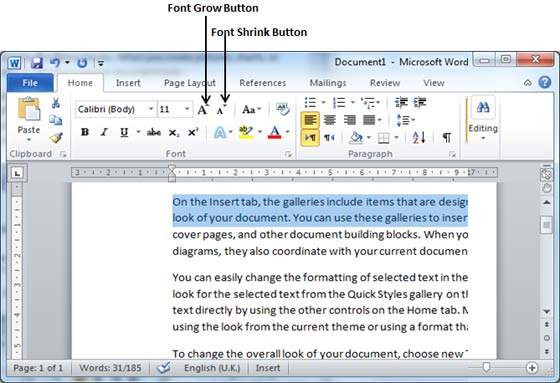
ลองคลิกปุ่มใดปุ่มหนึ่งจากสองปุ่มนี้แล้วคุณจะเห็นเอฟเฟกต์ คุณสามารถคลิกปุ่มเดียวหลาย ๆ ครั้งเพื่อใช้เอฟเฟกต์ ทุกครั้งที่คุณคลิกปุ่มใดปุ่มหนึ่งปุ่มจะขยายหรือลดขนาดตัวอักษรลง 1 จุด
ล้างตัวเลือกการจัดรูปแบบ
คุณสามารถรีเซ็ตการตั้งค่าทั้งหมดเป็นข้อความธรรมดาหรือการจัดรูปแบบเริ่มต้น ในการรีเซ็ตข้อความเป็นการตั้งค่าเริ่มต้น -
Step 1 - เลือกส่วนของข้อความที่คุณต้องการรีเซ็ต
Step 2 - คลิกไฟล์ Clear Formatting ในปุ่ม Home tab กลุ่มแบบอักษรหรือใช้เพียง Ctrl + SPACEBAR.